|
|
|
|
 Far Far |
 WinNavigator WinNavigator |
 Frigate Frigate |
 Norton
Commander Norton
Commander |
 WinNC WinNC |
 Dos
Navigator Dos
Navigator |
 Servant
Salamander Servant
Salamander |
 Turbo
Browser Turbo
Browser |
|
|
 Winamp,
Skins, Plugins Winamp,
Skins, Plugins |
 Необходимые
Утилиты Необходимые
Утилиты |
 Текстовые
редакторы Текстовые
редакторы |
 Юмор Юмор |
|
|
|
File managers and best utilites |
Лучшие переводчики для браузера Opera. Переводчик браузера для опера
Как перевести страницу в опере
 Для просмотра страниц в интернете используется ряд программ. Одной из популярных на сегодня является Опера. Для работы, учебы или просто для общего развития хотелось бы получать информацию из всех доступных источников. Огромное количество страниц в интернете на иностранном языке. Сейчас не проблема понять смысл страницы для человека, который не знает иностранного языка. Рассмотрим два способа, как перевести страницу в Опере.
Для просмотра страниц в интернете используется ряд программ. Одной из популярных на сегодня является Опера. Для работы, учебы или просто для общего развития хотелось бы получать информацию из всех доступных источников. Огромное количество страниц в интернете на иностранном языке. Сейчас не проблема понять смысл страницы для человека, который не знает иностранного языка. Рассмотрим два способа, как перевести страницу в Опере.
1 способ: Использование онлайн-переводчиков
Можно использовать онлайн-сервис перевода. Их множество, достаточно в поле поиска Google задать «онлайн-переводчик». Каждый отличается своими возможностями и ограничениями (обычно это на количество символов для перевода). К наиболее популярным относятся:
- http://translate.yandex.ru
- http://translate.google.com
- http://www.translate.ru/
Возможности этих сервисов огромные. Они поддерживают почти все известные языки на планете. Без особого труда можно перевести страницу японского или французского сайта. Причем есть возможность выбрать любую пару языков для перевода.
Чтобы перевести страницу, необходимо скопировать адрес страницы из браузера. Открыть любой онлайн-переводчик и вставить ссылку на страницу, которую следует перевести, в поле слева. Нажать кнопку «Перевести». В окне справа будет ссылка на страницу уже с переводом на язык, который указан в настройках перевода. При переходе по этой ссылке откроется дополнительная вкладка с переведенной страницей. Сверху будет надстройка, в которой можно вернуть исходный текст.
2 способ: Использование дополнительных расширений
Браузер Опера славится своей многофункциональностью. Это достигается путем подключения различных дополнений и расширений. Для Оперы разработано большое количество расширений. Полный список доступный расширений можно увидеть по адресу: https://addons.opera.com/ru/extensions/.
Чтобы переводить в Опере, можно использовать несколько расширений. Но не все позволяют переводить страницу полностью. Часть расширений переводит только слово или фрагмент текста. При наведении мышкою на слово или фрагмент появляется небольшое окно с переводом слова или выделенного фрагмента. К таким расширениям относятся: Яндекс.Перевод, XTranslate. Последнее расширение может озвучивать текст.
Для перевода страницы в Опере полностью можно использовать такие расширения: Translate, Google Translate или Translator. Эти расширения, как правило, используют сервисы переводов от Google, Bing, Яндекс, Promt.
Пошаговая инструкция по установки расширения Google Translate
Для установки любого расширения для Оперы необходимо:
- Запустить браузер Опера.
- Найти расширение Google Translate на странице https://addons.opera.com/ru/extensions/. Можно использовать сам браузер: нажав на логотип Опера в левом углу, выбрать пункт меню: «Выбрать расширения». На открывшейся странице найти Google Translate.
- Кликнуть по найденному расширению. Откроется страница с описанием этого функционала для Оперы. В верхней части справа будет кнопка «Добавить в Opera». Жмем на эту кнопку.
- После успешной установки Google Translate кнопка поменяет свое название на «Установлено».
- Закрываем программу и запускаем снова браузер. После установки, в правом углу, за адресной строкой браузера появится значок расширения Google Translate.
Для перевода следует выделить фрагмент текста и нажать на значок расширения. Отрывается окно расширения. Верхняя часть содержит текст-оригинал, нижняя часть – перевод. Здесь можно изменить направление перевода.
Для перевода страницы целиком необходимо в любом месте страницы нажать правую кнопку мыши. В выпадающем меню выбрать пункт Google Translate, затем пункт Translate this page to Russian. В новом окне откроется страница с переводом. Сверху страницы есть кнопки, с помощью которых можно изменить направление перевода.
Для более тонкой настройки расширения Google Translate следует открыть вкладку opera://extensions при помощи комбинации клавиш Ctrl-Shift-E, найти Google Translate и нажать кнопку «Настройка». Здесь же можно временно отключить расширение или удалить его вообще.
Использование онлайн-переводчиков очень экономит время. Для успешного перевода, можно подключить тематические словари, которые значительно улучшат качество перевода.
Переводчик для оперы: онлайн переводчики или расширения?
Для просмотра веб-страниц в интернете используются различные программы. Браузер Opera не зря получил большое распространение, так как он отличается удобным интерфейсом и быстрой работой. Современный ритм жизни предусматривает получение информации из различных источников, среди которых могут быть иностранные сайты. Что же делать тем, кто слабо владеет другими языками?

Он-лайн переводчики
Как вариант, можно пользоваться он-лайн переводчиками. Такие сервисы предлагают крупные разработчики, например, Google, Yandex и пр. Они различаются между собой предоставляемыми возможностями.
В большинстве случаев он-лайн сервисы для перевода имеют ограничения на количество символов. В них поддерживаются не только распространенные, но и достаточно редкие языки. Причем, пару для перевода (например, русский – немецкий, итальянский – японский и пр.) можно выбрать практически любую. Кроме того, есть возможность перевести не отдельную фразу или часть текста, а полностью сайт. Для этого в специальное поле вставляется ссылка на ресурс.
Расширения для браузера Opera
Для браузера разработчики предлагают огромное количество дополнений, которые помогут увеличить его функциональность. Среди прочих в отдельную группу можно вынести такие расширения, как переводчик страниц для Opera. Их на данный момент очень много, поэтому подробно остановимся лишь на самых популярных. Кстати, подобные переводчики можно установить и на Яндекс.Браузер, но об этом уже подробнее читайте тут.
Translator
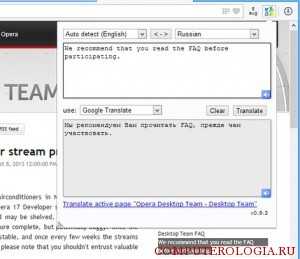
Это один из самых удобных плагинов. После установки расширения, его иконка появляется в правой части рядом с поисковой строкой Гугл. В нем разработчики предусмотрели три способа перевода: всей веб-страницы, выделенного отрывка или введенного в поле текста. В первом случае необходимо просто нажать на кнопку расширения. Далее будет предложено использовать определенный сервис (поддерживаются переводчики от Гугл, Яндекс, Bing, словари Urban Dictionary и Babylon), выбрав который просто щелкните на предложение перевести активную веб-страницу.
Для того чтобы узнать значение фрагмента, выделите его мышкой и нажмите в расширении кнопку Перевести. Также можно ввести отрывок текста, фразу или слово, чтобы узнать их перевод. Как видим, все довольно просто и очень удобно. Найти расширение можно в онлайн-магазине или через любой поисковик.
XTranslate
Этот переводчик для Opera имеют весомое преимущество перед аналогичными плагинами – он позволяет не только узнать значение слова, но и прослушать его. После установки дополнения его иконка появится в интерфейсе браузера. Когда понадобится перевод, выделите лексическую единицу и дважды щелкните на ней мышью. Перед вами откроется список возможных вариантов, в зависимости от части речи.
Чтобы озвучить слово, нужно кликнуть на значок в виде динамика. Расширение позволяет переводить отрывки текста или полностью страницу. Оно поддерживает распространенные сервисы переводов (от Яндекс, Гугл, Бинг).
Я.Переводчик
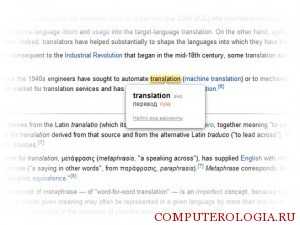
Это расширение отлично подходит для постоянных посетителей иностранных сайтов. Иконка дополнения встраивается в браузер Опера. После установки плагина для перевода текста достаточно выделить отрывок и нажать кнопку Ctrl. Если нужно узнать значение определенного слова, то при нажатой клавише наведите на него курсор. Перед вами появятся различные варианты перевода, а также часть речи интересующей лексической единицы.
Мы рассмотрели наиболее популярные расширения для перевода, предлагаемые крупными разработчиками. Кроме них, можно встретить и другие дополнения. Но если никакое из приложений вам не нравится, то вы всегда можете удалить Opera и найти другие приложения уже в другом браузере. Большинство из них распространяются бесплатно, что позволяет выбрать тот плагин, который будет наиболее удобен в том или ином случае.
computerologia.ru
Переводчик для Оперы
 Сравнительная характеристика переводчиков для Оперы.Со страниц моего блога вы регулярно узнаете про полезные расширения для браузеров. Так, в частности, для работы в Опере вам пригодятся: Использование специальных плаинов, делает упрощает работу блоггера, иногда заменяет работу некоторых программ и специальных сервисов. Итак, расширения переводчики для Оперы:
Сравнительная характеристика переводчиков для Оперы.Со страниц моего блога вы регулярно узнаете про полезные расширения для браузеров. Так, в частности, для работы в Опере вам пригодятся: Использование специальных плаинов, делает упрощает работу блоггера, иногда заменяет работу некоторых программ и специальных сервисов. Итак, расширения переводчики для Оперы:- LinguaLeo поможет не только с переводом, но и служит хорошим подспорьем в изучении иностранных языков с помощью специального одноименного онлайн-сервиса LinguaLeo. Вам понадобиться зарегистрироваться и в нем. Процедура регистрации очень проста - можно использовать аккаунт социальной сети - VK, Google+, Facebook, Одноклассники. Расширение для Оперы переводит слова, по которм вы кликаете мышкой, и вы можете добавить незнакомые слова в свой личный словарик для дальнейшего изучения.
- Translate – пожалуй, самое популярное приложение для перевода в Опере. Это гугл переводчик для Оперы, он автоматически переводит иностранный текст на странице. /*
Удобен, если вы часто читаете зарубежные сайты. Минус заключается в том, что если он увидит, хотя бы одно слово на иностранном языке на странице, то он появляется. В общем, не дает спокойно жить. Я отказалась от постоянного использования плагина, но всегда имею его под рукой в неактивном виде.
- Translator - мой любимый плагин для перевода текстов. После установки иконка расширения встраивается справа от поисковой строки Google. На странице выделяйте текст, который нужно перевести и открывайте окно расширения. В нем вы увидите перевод выделенной части текста. Если вам нужен перевод всей страницы, то нажмите на ссылку “Перевести активную страницу”.
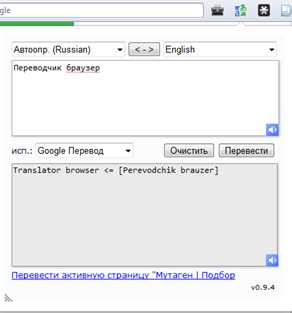
- Я.Переводчик – кнопка с настройками расширения встраивается в Оперу. При стандартных настройках перевод осуществляется английского текста при нажатой клавише Ctrl. Нажмите Ctrl и наведите курсор на неизвестное иностранное слово, получите несколько вариантов перевода и определите часть речи.
Как установить переводчик для оперы?
Пройдите по ссылке на страницу выбранного плагина и нажмите на кнопку “Добавить в opera”: Теперь переходим к настройкам и использованию!www.mycrib.ru
переводчик онлайн, удобный перевод текстов для браузера Хром и Опера. ⋆ Интернет технологии для вас
XTranslate — переводчик онлайн, перевод текстов для браузера Хром и Opera. Оно поможет вам в том случае, если браузер перестал переводить сайты. И не только, бывает, что сайт то он перевёл, но не полностью. И остались не переведённые некоторые слова или абзацы.

Переводит он при помощи поисковых систем Яндекс, Google и Bing, на выбор. Он осуществляет не только перевод текста онлайн с английского, а работает с 32-мя языками. Есть окошко, в котором можно перевести скопированный текст. Вы можете прослушать как будет звучать текст.
Очень удобное приложение, если честно. Сами посудите, вам никуда не надо переходить, всё происходит прямо там, где вы находитесь на данный момент в интернете.
Если вы предпочитаете смотреть видеоуроки, вместо того, чтобы смотреть скриншоты и читать объяснения, то внизу страницы есть видеоверсия этой статьи.
Как установить переводчик XTranslate в браузер Хром.
Установить это приложение в Chrome можно точно так же, как и любое другое. Идём в так называемый магазин расширений Хром. Вот ссылка на это расширение.
Нажимаем на голубую кнопочку Добавить в Хром.
Появится окошко, где вы кликните Добавить.
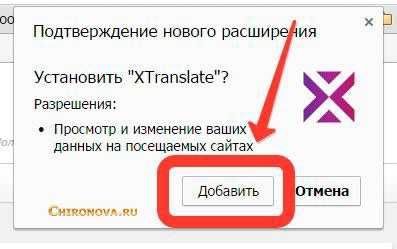
После того, как оно установится, появится вот такое окошко в браузере.
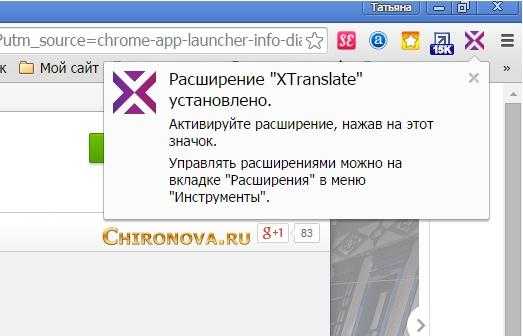
Или просто заходите в магазин Хром и вводите название этого расширения.
Как установить XTranslate переводчик для Оперы.
Нажимайте на значок Opera в браузере. В выпадающем меню нажмите Загрузить расширения.
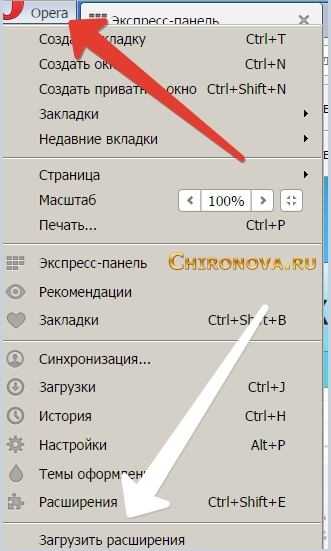
Вас перекинет на другую страничку. Напишите слово XTranslate в левом верхнем углу.
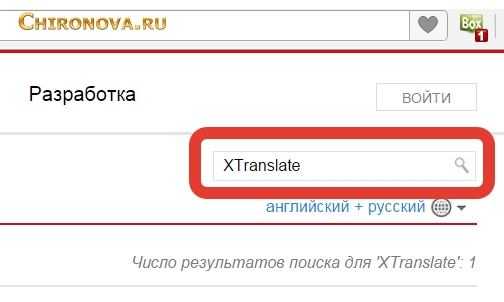
Когда откроется следующая страничка, нажмите на зелёную кнопочку. И приложение переводчик текстов установится в браузере Опера.
Как сделать перевод текстов переводчиком онлайн XTranslate.
Выделяем текст. И нажимаем на появившуюся рядом шестерёнку.
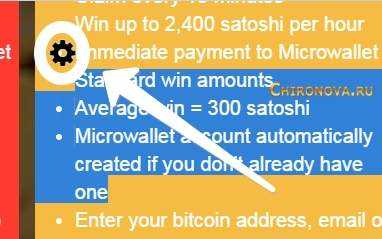
Тут же появляется окно с переведённым текстом. Если хотите прослушать, как звучит оригинал текста, то кликайте на знак мегафона. И услышите воспроизведение в голосовом формате.

А ещё вы можете вызвать окошко перевода из выпадающего меню. Если кликните по выделенному тексту правой кнопкой мыши. Тут сможете выбрать при помощи какой поисковой системы вы хотите перевести текст. Попробуйте все, и поймите какая из них переводит тексты лучше всех.
Как будет отображаться окно, в котором вы видите переведённый текст, зависит от вас. В настройках можно менять его размеры, углы, рамку и цвет рамки, цвет или градиент фона, прозрачность. А так же стиль, цвет, размер и тень текста.
Как переводить скопированный текст.
Для этого копируем текст (не важно откуда) для перевода и переходим в настройках в раздел Ввод текста – обведено жёлтым. Вводим текст – зелёная обводка. И видим сразу перевод – белая обводка. Если что-то не будет переводиться, то нажмите в разделе Быстрое переключение ( 3-я строчка сверху) на поисковую систему Яндекс.
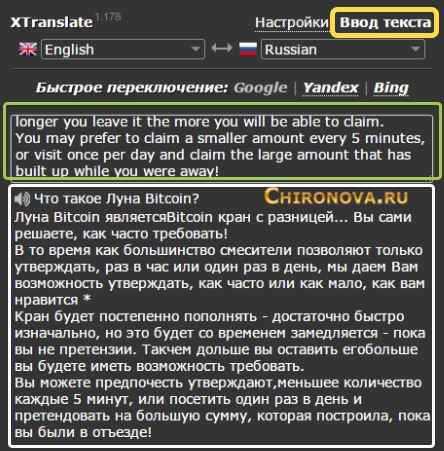
Как настроить Хром переводчик XTranslate.
Кликайте по значку переводчика в браузере правой кнопкой мыши. И откроется панель настроек. В первом разделе настроек можете оставить всё по умолчанию.
Только не советую ставить галочку напротив пункта — Переводить при выделении текста мышью. Иначе, как только вы захотите что-то скопировать, тут же будет появляться окошко с переведённым текстом. Это просто неудобно.
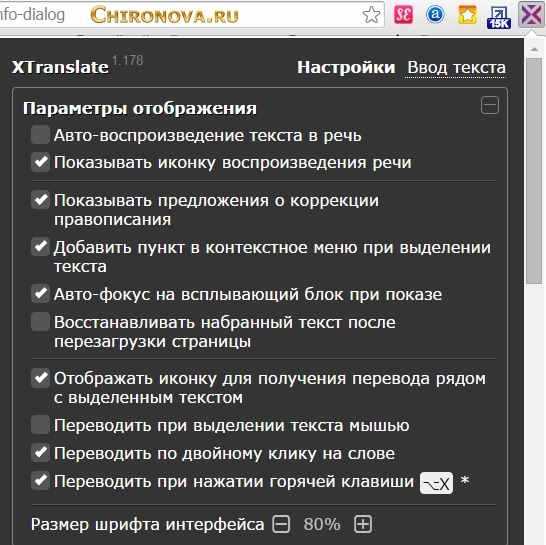
Далее вы можете выбрать сервис от поисковых систем, при помощи которого XTranslate будет переводить тексты по умолчанию. Можно выбрать язык, который будет переводить приложение – 1. Или оставить по умолчанию Detect language (Определить язык). И язык, на который будет переводить – 2.
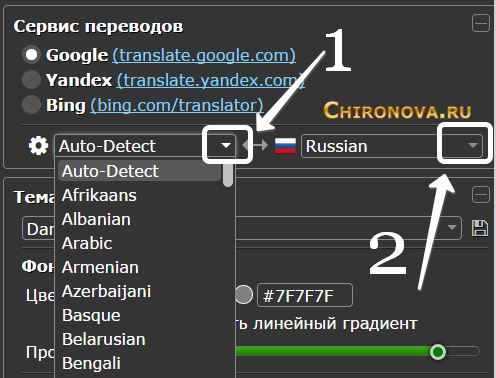
Настройки отображения окошка, в котором будет размещаться переведённый текст. Вот вариант, который отображается по умолчанию – Dark warrior.

А вот светлая тема – Light breath. Мне она нравится больше, чем тёмная или цветная.

А можно сделать вообще какой-то свой вариант. Ведь настроение бывает разным.

Для этого нужно покопаться в настройках, там всё на русском языке, поэтому не пишу. Просто переведите текст. И не закрывая окно с текстом, зайдите в настройки и произведите нужные вам изменения. Тогда вы сможете видеть каким будет окно переводчика.
Если что-то не понравится, то всегда можно вернуться к стандартным темам.
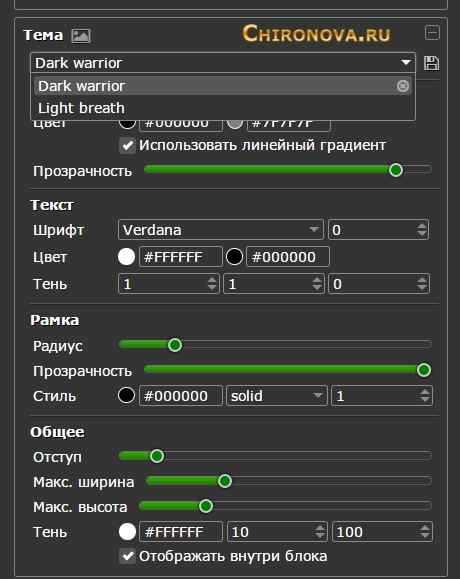
Установите XTranslate — переводчик онлайн, удобный перевод текстов для браузера Хром. И вы не пожалеете.
С Уважением, Татьяна Чиронова
Сохраните пост к себе на стенку в соцсети
А здесь можно публиковать анонсы постов по теме:
chironova.ru
Google Translate extension - Opera add-ons
Google Translate extension translates text (up to 5,000 characters), words (Dictionary), phrases and webpages using Google Translate service.
TRANSLATE SELECTED TEXT with* Google Translate where you can edit text and get reverse translation* Floating Pop-up Bubble* Inline Translator with embedded side-by-side highlighted translation
TRANSLATE WORDS with Dictionary via* Floating Pop-up Bubble* Google Translate with voice* Inline Translator with embedded highlighted translation
TRANSLATE WEBPAGES (including https pages)
TRANSLATION APPLICATIONS:* Inline Translator (embedded translation): Ctrl+Alt+C* Translator (translation in window): Ctrl+Alt+Z* Pop-up Bubble (pop-up translation): Ctrl+Alt* Webpage Translation: Ctrl+Alt+P* Dictionary (word translation)
Google Translate FEATURES:* translation between 91 languages* up to 5 thousand characters per translation* words translation with Dictionary* translation history* translation of the entire webpage with mouseover translation option* text-to-voice in 30 languages* automatic language detection* back translation* shortcuts customization* complete customization of each translation tool* localization of the user interface
HOW TO LAUNCH Google Translate* click Google Translate button on the Opera toolbar* use the context menu Google Translate, then choose preferred translation application* use shortcut keys (Ctrl+Alt+Z)
HOW TO TRANSLATE SELECTIONSelect the text and:* use the context menu Google Translate, then choose Inline Translator (shortcut: Ctrl+Alt+C), or Pop-up Bubble (shortcut key: Ctrl+Alt), or Google Translate: Translate Selection (shortcut: Ctrl+Alt+Z) * click the floating button to launch Pop-up Bubble Translator.
HOW TO WORK WITH INLINE TRANSLATORInline Translator translates selected text sentence-by-sentence, and inserts the translation into the webpage preserving the original formatting.
FEATURES:* Inline translator can be run on mouse selection from the context menu, or shortcut.* Insert translation after or before the selected text.* Translation can replace the original text.* Preserve the original page formatting.* Display translation in brackets or without.* Align translation for better visibility by using the line break option.* Control of the text selection by observing the word boundaries.* Select color of the translated text.* Clear inserted translation and restore original page formatting.* Auto language detection of the source text.* Words translation using the built-in dictionary.* Translation history.* Shortcuts customization.
Google Translate OPTIONSGoogle Translate Options provide a perfect way to customize Google Translate, Inline Translator, Pop-up Bubble and Webpage Translation.
* Set unique language settings for each translation application.* Set one language settings for all translation applications.* Enable the auto language detection.* Enable Dictionary to translate single words.* Enable the back translation for Google Translate application.* Choose shortcut to launch translation applications.* Modify the Pop-up Bubble behavior.* Perform translation by selecting the text with the mouse.* Choose the size of the font.* Change appearance of the inline translation.* Enable Translation History to store translation records for each translation tool.* Access Translation History records to search, sort, split by sentences, export and save.
SUPPORTED LANGUAGES: Afrikaans, Albanian, Arabic, Armenian, Azerbaijani, Basque, Belarusian, Bengali, Bosnian, Bulgarian, Catalan, Cebuano, Chichewa, Chinese (simplified), Chinese (traditional), Croatian, Czech, Danish, Dutch, English, Estonian, Esperanto, Filipino, Finnish, French, Galician, Georgian, German, Greek, Gujarati, Haitian Creole, Hausa, Hebrew, Hindi, Hmong, Hungarian, Icelandic, Igbo, Indonesian, Irish, Italian, Japanese, Javanese, Kannada, Kazakh, Khmer, Korean, Latin, Latvian, Lithuanian, Macedonian, Malagasy, Malay, Malayalam, Maltese, Maori, Marathi, Mongolian, Myanmar (Burmese), Nepali, Norwegian, Persian, Polish, Portuguese, Punjabi, Romanian, Russian, Serbian, Sesotho, Sinhala, Slovak, Slovenian, Somali, Spanish, Sundanese, Swahili, Swedish, Tajik, Tamil, Telugu, Thai, Turkish, Ukrainian, Urdu, Uzbek, Vietnamese, Welsh, Yiddish, Yoruba, Zulu.
addons.opera.com
Переводчик Google онлайн – [приложения автоматического перевода текста на станицах сайтов для Оперы, Мазилы и Internet Explorer]

Приветствую вас, уважаемые читатели блога Vorabota.ru! Надеюсь, многие из вас уже поняли, что интернет можно рассматривать не только как источник информации, но и как источник заработка. Ведь работа в интернете на дому давно воспринимается, как в порядке вещей. И даже если прямую выгоду от интернет-деятельности по факту получают не все, то сэкономить деньги может каждый. О чем я веду речь? Сейчас сами поймете.
Изучая создание сайтов самостоятельно, я столкнулся с языковой проблемой, ибо очень много вкусной информации по этой теме содержится на англоязычных интернет-ресурсах, а мои познания в английском, увы, оставляют желать лучшего.
Я уже было рассматривал для себя два варианта решения этой проблемы – долгий и муторный самостоятельный перевод текста со словарем или обратиться к услугам профессионального переводчика. Но первый вариант пришлось отклонить, ибо, воспользовавшись им, я бы и по сей день корпел бы над словарями, пытаясь перевести только первую книгу из довольно длинного списка электронной литературы, отобранной для изучения. На втором же мне пришлось поставить крест, как только я узнал стоимость услуг переводчика.
Проблема?
Да, причем, достаточно серьёзная. Но её решение, позволившее мне сэкономить и время, и деньги я нашел также в интернете. В Сети достаточно много софта, в том числе и бесплатного, способного решить проблему перевода с английского (или любого другого иностранного языка) на русский и наоборот. Огромное преимущество электронных переводчиков перед бумажными словарями заключается в скорости перевода и возможности переводить текст целыми фразами и предложениями (максимальные размеры переводимого текста для каждого электронного переводчика индивидуальны). При этом существуют как онлайн-переводчики, так и программные продукты, обеспечивающие перевод текста на локальной машине. Пик популярности последних пришелся на конец 90-х годов ХХ века - начало 2000-х годов, когда компьютеры стали уже доступными для широких масс населения, а онлайн-сервисы еще не набрали нынешней популярности. Да и, надо признать, скорость интернет соединения по нынешним меркам не впечатляла.
Современный высокоскоростной интернет позволяет не загромождать лишним софтом компьютеры (особенно это актуально для мобильных устройств), используя веб-сервисы. Одним из лучших онлайн-переводчиков является сервис Гугл Транслэйт (Google Translate), использующий собственный самообучаемый машинный алгоритм перевода. Но онлайн переводчик Гугл стал лишь первой ступенью, позволившей мне начать покорение англоязычных источников. Можно, конечно, было продолжать им пользоваться – добавить в закладки страницу переводчика Гугла для ускорения работы, копировать английский текст со страницы с информацией, вставлять его в окошко Гугл онлайн и получать на выходе вполне пригодный для понимания русский текст. Но всё же скорость восприятия англоязычных ресурсов при таком подходе была раза в три ниже, чем русскоязычных.
Ситуация в корне изменилась, когда по случаю я взял в руки ноутбук моего друга, где был по умолчанию установлен браузер Гугл Хром (Google Chrome). Я, конечно же, знал о его существовании, но сердцу моему привычнее Мозилла Файрфокс (Mozilla Firefox), с которым я обычно и работал на «родном» ПК. В чем разница? А в том, что в Хром переводчик Гугл онлайн уже встроен, и нет необходимости тратить время на переходы между вкладками и лишние операции по копированию и вставке текста. Я задался целью выяснить, возможна ли реализация такого же функционала и в других браузерах и получил положительный результат – используя специальные аддоны (приложения) для браузеров на базе Google Translate, можно выполнять перевод иностранного текста, не переходя со страницы, на которой он размещен.
Онлайн сервис автоматического перевода сайтов Google Translate для браузера Мозилла Файрфокс
Усилиями киевского программиста-энтузиаста Александра Попова и группы добровольцев-волонтеров весь функционал онлайн переводчика Google Translate перекочевал на панель инструментов браузера Mozilla Firefox. Для установки данного онлайн переводчика сайтов достаточно нажать на кнопку «+ Добавить в Firefox» на странице дополнения, после чего перезагрузить браузер. Аддон позволяет не только переводить веб-страницы целиком, но и осуществлять перевод отдельных выделенных слов на странице, и даже слов и фраз, скопированных из других windows-приложений в буфер обмена. При этом пользователю нет нужды задумываться о том, с какого языка следует выполнять перевод. Встроенный в Firefox переводчик Гугл онлайн способен определять язык автоматически.
Но автоматический перевод сайтов доступен не только в Chrome и Firefox. Другие популярные браузеры также поддерживают функцию автоматического перевода веб-страниц, реализованную в специальных аддонах.
Переводчик сайтов онлайн - переводчик для Оперы
Практически не уступающий по популярности Файрфоксу у российских пользователей интернета браузер Опера также поддерживает дополнение, реализующее автоматический перевод веб-страниц. Это дополнение (аддон), разработанное программистом, именующим себя richtr.
Для его установки достаточно только кликнуть по кнопке «+ Добавить в Opera». Сразу после этого дополнение готово к работе. Перезапуск браузера не требуется. Несмотря на то, что переводчик сайтов для Opera так же, как и переводчик сайтов для Chrome, имеет в качестве основы Гугл переводчик, его возможности ограничиваются лишь переводом страницы целиком. Перевод отдельных слов и фраз в Opera осуществляется путем выбора направления перевода в выпадающем по нажатию правой кнопки мыши меню и перенаправления на сервис онлайн переводчика Bing.
Переводчик для Internet Explorer
Начиная с версии 10 браузер Internet Explorer получил ту мощность, легкость и функциональность, которые ранее были присущи только лишь его вышеперечисленным конкурентам. Мгновенный перевод веб страниц в нем был реализован посредством тулбара Google. Однако данный веб-браузер и тулбар к нему доступны лишь для операционной системы Windows 7 с пакетом обновлений SP1.
Приложения для автоматического перевода текстов прямо в браузерах позволят вам сэкономить много времени и не отвлекаться, когда на иностранных сайтах встречается интересная и полезная информация.
На этом хочу пожелать вам успехов и удачи. До новых встреч на страницах блога Vorabota.ru!
Вас это может заинтересовать:
Голосовой набор текста – онлайн сервисы…
Иногда очень удобно, когда вы просто диктуете текст, а он сам набирается на компьютере. Есть приложения, которые распознают речь и преобразовывают ее в печатный вариант.…
vorabota.ru
Смотрите также
- Что такое браузер опера
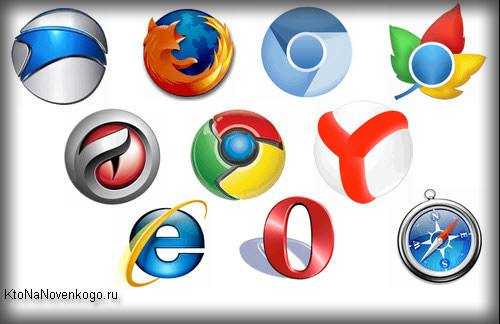
- Антивирус для браузера опера
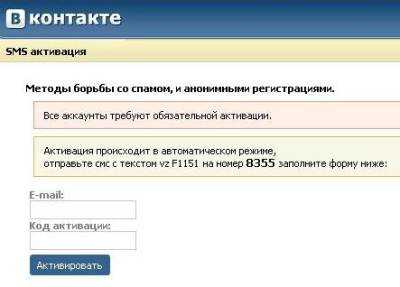
- Браузер опера как установить
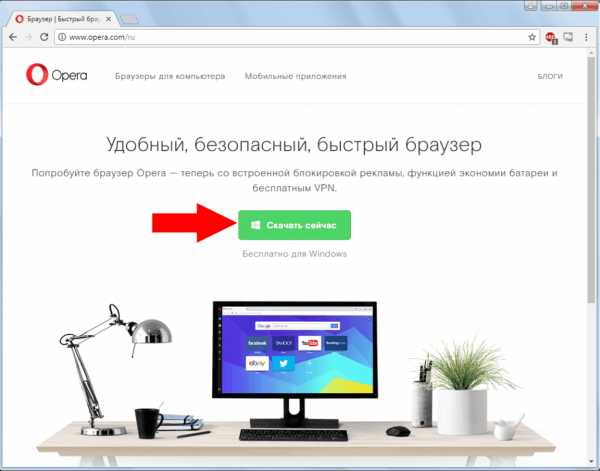
- Восстановить историю браузера опера
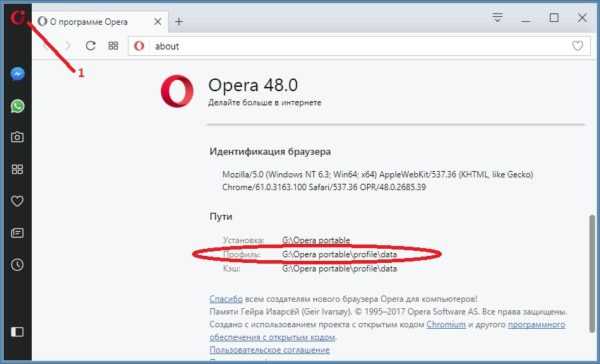
- Браузер опера с vpn

- Опера не работает браузер
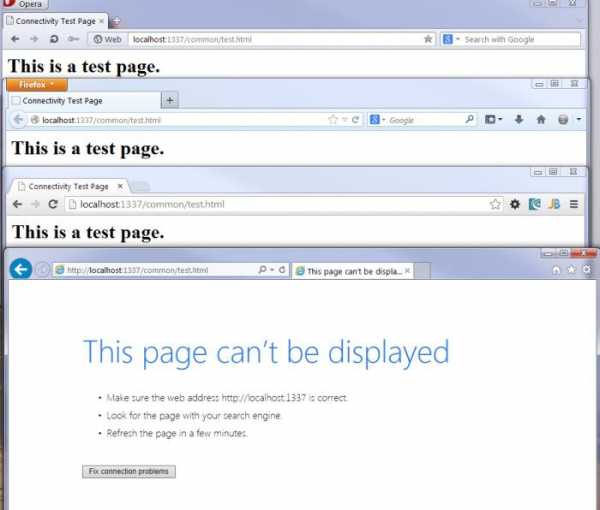
- Пароль на браузер опера
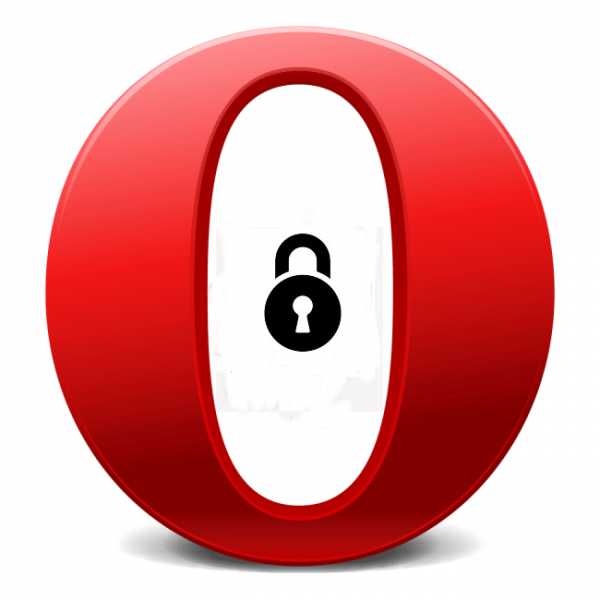
- Яндекс браузер или опера
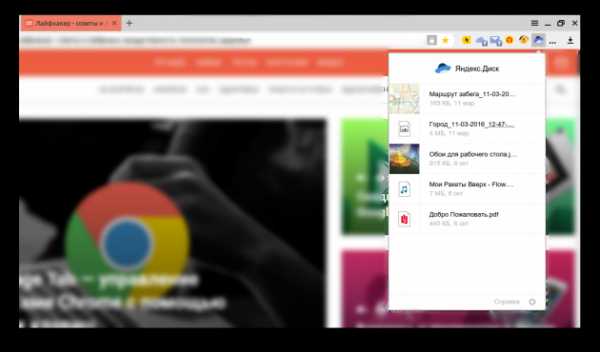
- Опера как очистить браузер
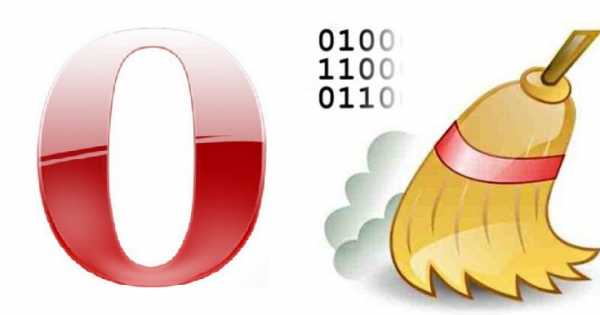
- Как почистить опера браузер

- Не открывается опера браузер

|
|
..:::Счетчики:::.. |
|
|
|
|
|
|
|
|

